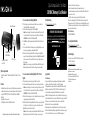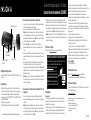Insignia NS-CR2021 Guide d'installation rapide
- Taper
- Guide d'installation rapide
La page est en cours de chargement...
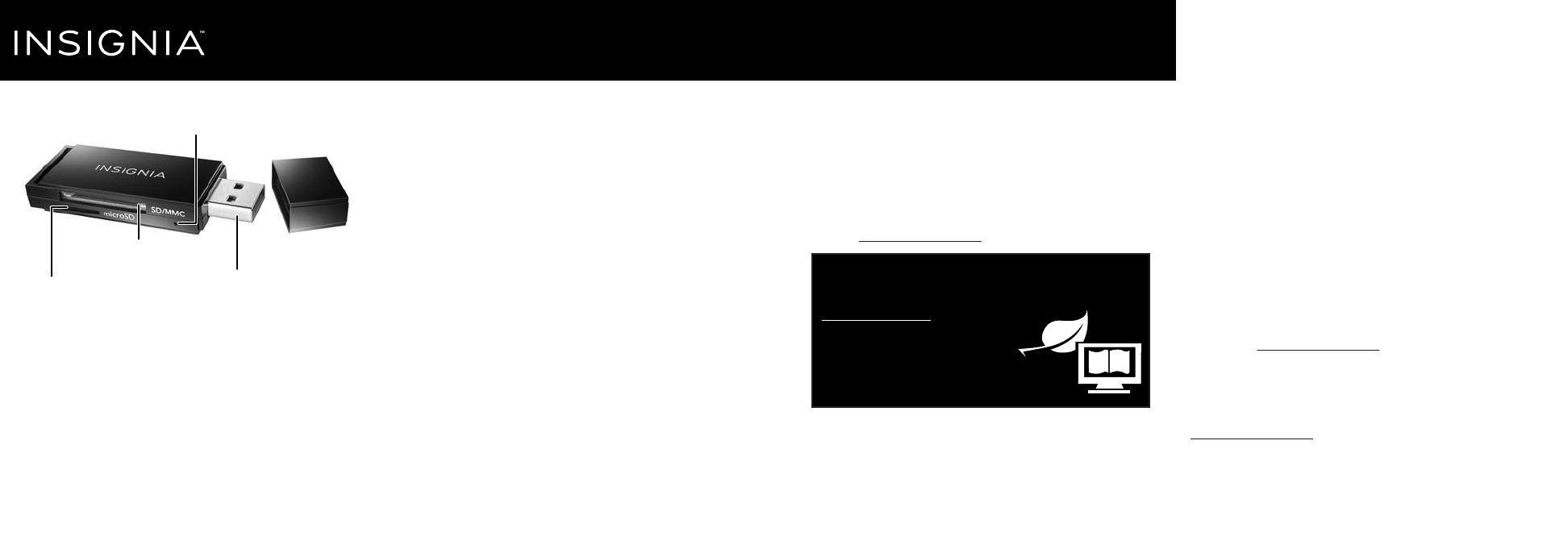
V2 14-0355
3 Double-cliquer sur le nouvel icône de carte mémoire. Utiliser les procédures
normales du Mac pour ouvrir, copier, coller ou supprimer des chiers et des dossiers.
4 Quand les travaux sur les chiers d’une carte mémoire sont terminés, faire glisser
l’icône du disque sur l'icône Eject (Éjecter) ou cliquer sur l’icône de la carte mémoire
sur le bureau et sélectionner Eject (Éjecter). Puis retirer la carte du lecteur.
Attention : Ne pas retirer les cartes mémoire tant que la DEL bleue de données du
lecteur clignote. Sinon, une perte de données peut en résulter et la carte mémoire
pourrait être endommagée.
Problèmes et solutions
Allez sur le site www.insigniaproducts.com pour plus de détails.
Avis juridiques
Information FCC
Tout changement ou toute modication qui ne seraient pas expressément
approuvés par les responsables des normes pourraient rendre nul le droit de
l’utilisateur d’utiliser cet équipement.
Cet équipement a été testé et déclaré conforme aux limitations prévues dans le
cadre de la catégorie B des appareils numériques, dénies par l’article 15 du
règlement de la FCC. Ces limites ont été établies pour fournir une protection
Pour accéder à une carte mémoire sous Windows :
1 Connecter le lecteur de cartes mémoire à un port USB disponible de l’ordinateur.
L'ordinateur installera le pilote automatiquement.
2 Insérer une carte dans la fente appropriée. La DEL bleue s'allume.
Attention : Pour éviter d'endommager la carte ou le lecteur de cartes, insérer la
carte dans la fente appropriée et dans le bon sens. Insérer les cartes dans la fente
pour microSD avec l'étiquette tournée vers le BAS. Insérer les cartes dans la fente
pour SD avec l'étiquette tournée vers le HAUT.
3 Cliquer sur Start (Démarrer), puis sur My Computer/Computer (Poste de
travail/Ordinateur). Double-cliquer sur le lecteur correspondant au lecteur de
cartes.
4 Pour accéder aux chiers et dossiers de la carte mémoire, utiliser les procédures
normales de Windows pour ouvrir, copier, coller ou supprimer des chiers et des
dossiers.
5 Quand les travaux sur les chiers de la carte mémoire sont terminés, cliquer avec
le bouton droit de la souris sur le lecteur de carte mémoire dans My
Computer/Computer (Poste de travail/Ordinateur), puis sélectionner Eject (Éjecter).
La DEL témoin du lecteur de cartes mémoire s’éteint dès que la carte est éjectée.
Retirer la carte du lecteur.
Attention : Ne pas retirer les cartes mémoire tant que la DEL bleue de données du
lecteur clignote. Sinon, une perte de données peut en résulter et la carte mémoire
pourrait être endommagée.
Pour accéder à une carte mémoire sous Macintosh OS 10.4.x
ou supérieur :
1 Connecter le lecteur de cartes mémoire à un port USB disponible du Mac.
2 Insérer une carte dans la fente appropriée. Une nouvelle icône de disque s’ache
sur le bureau.
Attention : Pour éviter d'endommager la carte ou le lecteur de cartes, insérer la
carte dans la fente appropriée et dans le bon sens. Insérer les cartes dans la fente
pour microSD avec l'étiquette tournée vers le BAS. Insérer les cartes dans la fente
pour SD avec l'étiquette tournée vers le HAUT.
raisonnable contre les interférences préjudiciables lors d’une installation
résidentielle. Cet équipement génère, utilise et diuse des ondes radio et s’il n’est
pas installé et utilisé conformément aux instructions en vigueur, il peut
provoquer des interférences préjudiciables aux communications radio.
Cependant, il n'est pas possible de garantir qu’aucune interférence ne se produira
pour une installation particulière.
Si cet équipement produit des interférences préjudiciables lors de réceptions
radio ou télévisées, qui peuvent être détectées en éteignant puis en rallumant
l’appareil, essayer de corriger l’interférence au moyen de l’une ou de plusieurs des
mesures suivantes :
- Réorienter ou déplacer l’antenne réceptrice.
- Augmenter la distance entre l’équipement et le récepteur.
- Brancher l’équipement sur la prise électrique d’un circuit diérent de celui
auquel le récepteur est relié.
- Contacter le revendeur ou un technicien radio/télévision qualié.
Cet appareil est conforme à l’article 15 du règlement de la FCC. Son utilisation est
soumise aux deux conditions suivantes : (1) Ce dispositif ne doit pas causer
d'interférence nuisible et (2) il doit accepter toute interférence reçue, y compris
une interférence qui pourrait causer un fonctionnement indésirable.
Déclaration NMB-003
CAN ICES-3 (B)/NMB-3(B)
Garantie limitée d’un an
Allez sur le site www.insigniaproducts.com pour plus de détails.
Pour plus d’informations, consultez le Guide de l'utilisateur en ligne.
Pour contacter Insignia
Pour le service à la clientèle, appeler le 1-877-467-4289 (États-Unis et Canada) ou
le 01-800-926-3000 (Mexique).
www.insigniaproducts.com
INSIGNIA est une marque de commerce de Best Buy Enterprise Services, Inc.
Déposée dans certains pays.
Distribué par Best Buy Purchasing, LLC
7601 Penn Av. South, Richeld, MN 55423 É.-U.
© 2014 Best Buy. Tous droits réservés.
Fabriqué en Chine
Guide d’installation rapide
|
NS-CR2021
Lecteur de cartes mémoire SD/MMC
Avant l’utilisation de ce produit neuf, lire ces instructions an d'éviter tout dommage.
Connecteur USB
SD/SDHC/SDXC/
MMC/MMCplus
microSD/microSDHC/
microSDXC
Témoin DEL de données
Conguration système requise
• Windows
MD
8, Windows
MD
7, Windows Vista
MD
, Windows
MD
XP ou Mac OS 10.x ou
plus récent
Caractéristiques
• Facilite le transfert de musique, photos, vidéo et d'autres chiers entre un
ordinateur et un appareil photo numérique ou un caméscope, une caméra
d’action, un téléphone intelligent, une tablette ou un appareil similaire.
• Compatible avec les formats : SD
MC
, SDHC
MC
, SDXC
MC
, microSD
MC
, MicroSDHC,
microSDXC, MMC, MMCplus
• Prêt à l’emploi : aucun pilote requis
• USB 2.0 à haut débit pour des transferts de données jusqu’à 480 Mbit/s
CONSULTER LE GUIDE DE L’UTILISATEUR EN LIGNE!
Nous sommes pour l'écologie, aussi une copie du Guide de l’utilisateur n’est pas
livrée avec l’appareil, mais est disponible en ligne. Allez sur le site
www.insigniaproducts.com, puis cliquez sur
Support & Service (Assistance et service).
Saisissez le numéro de modèle dans le champ
sous Manual, Firmware, Drivers & Product
Information (Guide, microprogramme, pilotes et
renseignements sur le produit), puis cliquez sur .
-
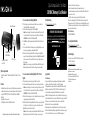 1
1
-
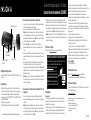 2
2
Insignia NS-CR2021 Guide d'installation rapide
- Taper
- Guide d'installation rapide
dans d''autres langues
- English: Insignia NS-CR2021 Quick setup guide
Documents connexes
-
Insignia NS-CR20A1 Guide d'installation rapide
-
Insignia NS-CR20A1 Manuel utilisateur
-
Insignia NS-DCR30A2 | NS-DCR30A2-C Manuel utilisateur
-
Insignia NS-PCH5420 Guide d'installation rapide
-
Insignia NS-CR25A2 Mode d'emploi
-
Insignia NS-DCR30A2 | NS-DCR30A2-C Guide d'installation rapide
-
Insignia NS-PA3U6E Mode d'emploi
-
Insignia NS-DCR30D3K | NS-DCR30D3K-C Guide d'installation rapide
-
Insignia NS-PCA3H USB to HDMI Adapter Mode d'emploi
-
Insignia NS-PCA3E Guide d'installation rapide